Tuto revit visite virtuelle : Comment réussir cette animation 3D ?
Quelle est la méthode précise pour réaliser une visite virtuelle avec REVIT ?
Si vous vous posez cette question et souhaitez des réponses précise et même visionner un tutoriel REVIT en Français….
Vous êtes au bon endroit.
Comme je le dis toujours, il vaut mieux « 1 qui sait que 10 qui cherchent »
Pensez à Liker et poser vos questions en bas de l’article…. 😉

Avant de démarrer cet article et de vous présenter l’un des trucs et astuces REVIT dont j’ai le secret, je tenais à vous préciser que vous pouvez me poser toutes vos questions sur ce soft BIM 3D en bas d’article.
Alors voyons ensemble comment j’ai traité ce tuto visite virtuelle revit pour être accessible au plus grand nombre des utilisateurs de REVIT.
Modéliser un projet sur REVIT pour une visite virtuelle
C’est bien, de réaliser une maquette numérique avec REVIT, mais pouvoir la partager et montrer son travail en 3D
c’est mieux non ?
Alors voici le processus complet retranscrit dans une vidéo tutorielle en Français pour savoir comment réaliser une visite virtuelle avec le logiciel REVIT d’autodesk.
Le point de départ de la visite virtuelle
Avant toutes choses, il vous faut avoir modélisé votre projet sous REVIT de chez Autodesk.
J’utilise la version 2018.2 actuellement la dernière version à l’heure ou j’écris cet article.
Je précise cela car parfois, des variables ou modifications peuvent apparaître selon la version de REVIT que vous utilisez ou même selon certaines évolutions.
Donc pensez à utiliser au moins la version 2018 pour avoir une interface identique à celle que j’utilise.

Voici donc la bonne méthode pour obtenir une visite 3D virtuelle depuis une maquette numérique BIM sous REVIT.
Avant de vous plonger dans ce tutoriel de REVIT, vous propose de rejoindre GRATUITEMENT ceux qui s’applique à ne pas perdre de temps inutilement en utilisant les bonnes méthodes avec REVIT :
Rejoignez la caverne d’Ali Baba REVIT
d’Architecte Paca :
des milliers de fichiers à télécharger, l’accès à mes conseils rapprochés, des contenus exclusifs, etc…
… des années d’expérience et de contenus d’un architecte Pro de REVIT,
tout de suite dans votre ordinateur

Accédez à la BOX REVIT ArchiPACA
Accès à la box après souscription de l'abonnement mensuel
Tout cela est disponible dans l'espace membre,
laissez moi vos coordonnées ici pour en savoir +
Aller c’est à parti à présent !
Ou cliquer pour démarrer ?
Pour créer une visite virtuelle, il vous suffit de cliquer dans le RUBAN, ONGLET VUE, puis sur le triangle NOIR sous l’OUTIL 3D.

Une fois que vous aurez cliqué sur VISITE VIRTUELLE, dans l’arborescence du projet apparaîtra » Visite Virtuelle »
Il vous suffit de cliquer dessus pour y accéder.
Mais auparavant, il vous faudra tracer le parcours de la caméra, point par point depuis le plan de masse.
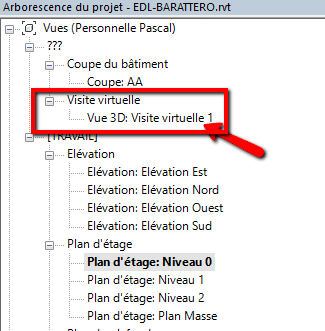
Ensuite, il vous faudra dans le ruban orienter toutes les caméras vers la maison.
En prenant soin réaliser un tour complet, si vous souhaitez réaliser une visite à 360 °.
Vérifier et modifier la visite Virtuelle
Après avoir tracé la visite, il est conseillé de l’éditer par l’intermédiaire des points clés ou Images clés.
Celles-ci servent à gérer la position de la caméra et entre ces deux points, REVIT interprète les positions pour les optimiser.
Il vous suffit donc de cliquer selon les points ci-dessous :
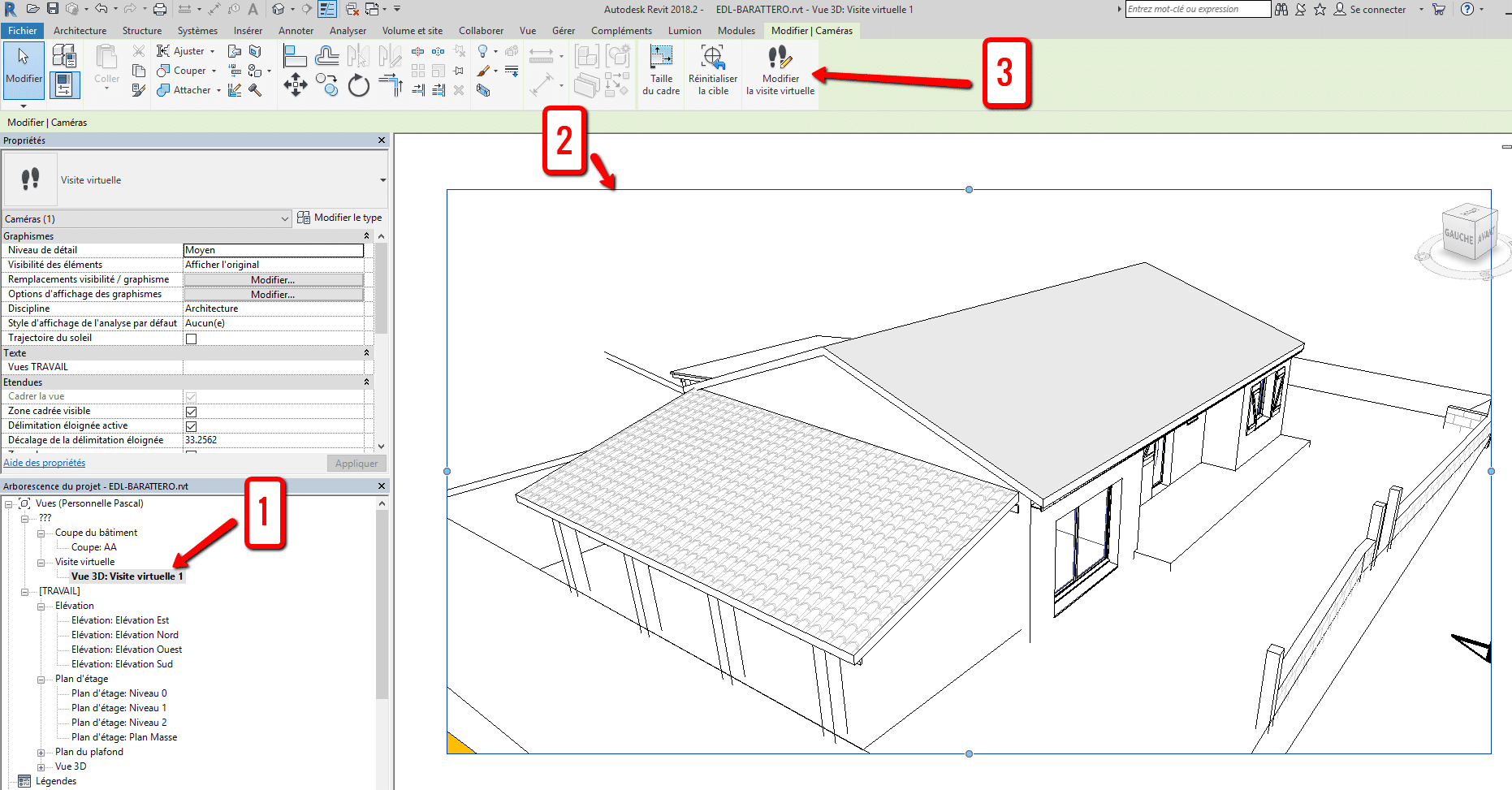
Une fois cela réalisé, vous obtiendrez dans le RUBAN les outils suivant :
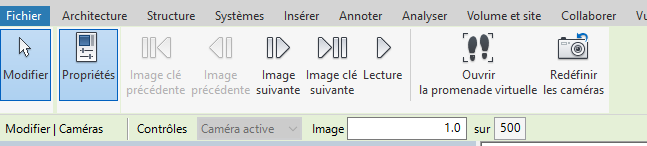
C’est donc grâce à ces outils que vous pourrez modifier et caler votre visite virtuelle.
Bon assez de discours, voici maintenant les vidéos pour que vous puissiez réaliser votre propre visite 3D avec REVIT.
Si vous avez des questions, vous pouvez les poser en bas de cet article.
